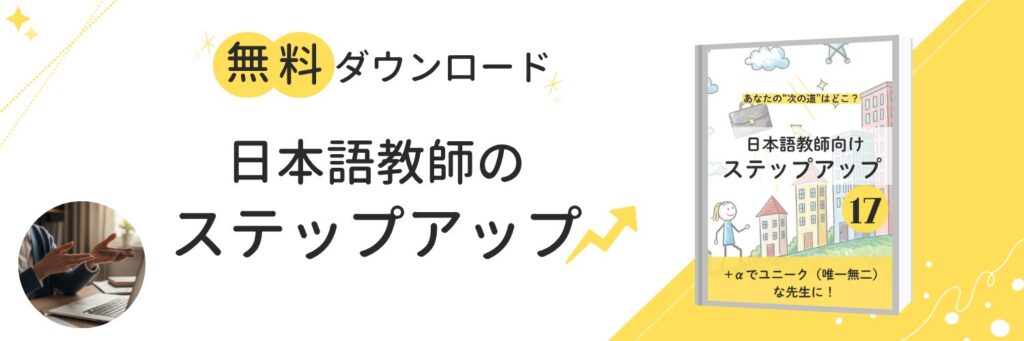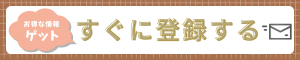日本語のレッスンは、基本、パワーポイントで行います。
日本語学校には、もちろん黒板やホワイトボードがあり、そこに書くこともしますが、全て書いていると時間がかかってしまいますし、一度PPTを作成してしまえば、その後、何度も使いまわすことができます。
そのため、パワポを使って授業を行った方が、スムーズなんです。
ただ、会社のプレゼンで使う資料の様のに作成するのとは、少し違います。
共通している事は「見やすさ」ですが、見る対象者が異なります。
そこで、今回は、私が今までPPTを授業で使ってきて感じた、気を付けると良い点ややらない方がいい点などをご紹介します。
【こんな人に読んでもらいたい】
日本語の授業でPPTを使用したい人
日本語の授業でのPPT作成時の注意点を知りたい人
学習者にとって見やすいPPTを作成したい人
日本語教師養成講座でのPPT使用
日本語教師養成講座でも、模擬授業はPPTを使用します。
あまりPPTに慣れていない人は、少しハードルが高く感じるかもしれませんが、決して難しい事をするわけでないので、養成講座受講中に、PPT作成に慣れておけるといいでしょう。
実際の日本語学校でもPPTの使用することがほとんどです。
以前私が勤めていた日本学校で、1名、ベテラン先生が完全紙or手書きで授業を行っていました。
全く問題ないのですが、毎回小さいキャリーバッグを持ってきて、大量の教材を持ち歩いていました。
PPTを使えればUSB1つですみますので、今後の事も考えて、PPTで授業を作成した方がいいと思います。
日本語学校での電子黒板の導入
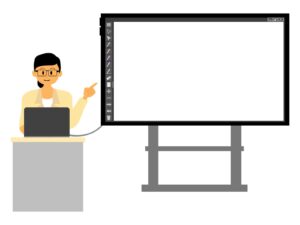
昨今、日本語学校では電子黒板の導入が進んでおります。
私が勤めていた日本語学校でも、電子黒板が導入され、PCと繋いでPPTを見せれるだけでなく、タッチパネルになっていたり、Youtubeを見れたり、とても便利です。
もちろん、電子黒板専用のペンがあり、それで直接文字を書くこともできます。
この様に、日本語学校でもIT化が進んでいます。
また、授業の引継ぎの記入など、ノートで行っている学校もありますが、一部、専用のシステムに入力する学校もありました。
日本語教師も、PCが少し使えた方が、働ける幅が広がります。
今後も更にIT化が進んでいくと思われます。
オンラインレッスンでのPPTの使用
オンラインレッスンですので、もちどんPPTを使用するのは、当たり前だと思っておいた方がいいです。
先生のPCの画面共有をして、レッスンをする事が多いです。
PPT以外にも、wordで文字を打ってそれを見せても良いかもしれません。
学習者のレベルに合わせて、PPTの使用の有無は変わってきます。
初級の方の場合は、たくさんPPTを使って、絵も交えながらレッスンを方が、視覚的に覚えてもらえたり、楽しんでもらえたりすると感じています。
中級、上級となって来ると、PPTではなく、Wordで文字をその場で打って、文法のミスの訂正など行っても良いと思います。
PPT作成時の注意点5選
今まで私も数多くの人やレッスンでPPTを使用してきて、気を付けた方がいいなと感じた事がありますので、それを共有します。
①文字は大きく
日本語のレッスンの際は、何よりも、文字は大きくしましょう。
特に、初級の授業では、これでもかというぐらい文字を大きくしています。
また、読み方を振る際も、その読み方も大きくしましょう。
もちろん、バランスを見ながらですが、できるだけ大きくすることを意識すると◎です。
日本語学校での授業は、一番後ろの席の人でも見やすい様に作るのがポイントです。
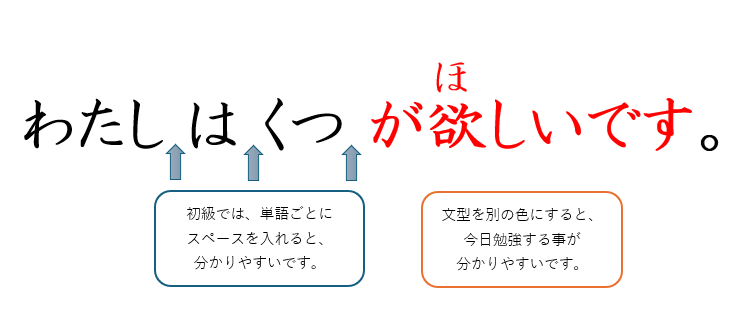
文字が小さくて読みにくいというのは、それだけでストレスになります。
初級の方は、ただでさえ、日本語が分からず苦労している人もいるので、できるだけストレスを省けるようにPPTを作成しましょう。
②余計な物は入れない
日本語の授業で使うPPTは、シンプルイズベストです。
「ラインを入れた方が、きれいだから」
「挿絵があった方が、いい感じだから」
などの理由で、授業と関係のない物は入れないようにしましょう。
下記の様に、デザインがあった方がいい感じかもしれませんが、これは、無くていいです。

個人的には、真っ白の背景で文字だけある状態で十分だと思います。
寂しく感じるかもしれませんが、教えたいことが明確な方が良いでしょう。
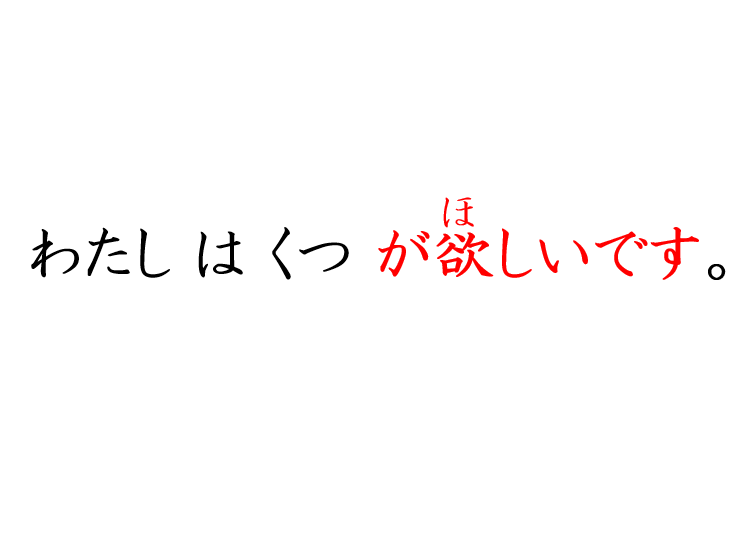
経験上、なぜか、余計なものがあると、その余計な物の事は覚えていて、覚えてほしい事は忘れてしまう傾向にあります。
不要だと思われるものは、省くようにした方がいいです。
③絵は万人が分かるもの
日本語教師でも、どんな絵を使おうかと悩んでいる人は多いはずです。
絵を選ぶ際の基準としては、「誰が見てもそれだと分かる物」を選ぶようにしましょう。
あえて、考えてもらいたい時以外は、絵で学習者を混乱させないように心がけましょう。
犬なのか猫なのか熊なのか、分かりずらいのは良くないです。

私は一度、絵でクラスを混乱させてしまった事があります。
思いもよらない所で、レッスンが中断してしまい、上手く伝えたい事が伝えられずに終わってしまいました。
絵で悩んだ際は、同僚の先生や家族などに見てもらい、自分と同じ答えを持っているか確認するのも一つの方法です。
④字体に注意
おすすめの字体は「教科書体」です。
名前の通り、教科書で使用されている文字です。

一見、明朝体も良さそうですが、明朝体は角が「三角」になっており、これを学習者の中には、一生懸命真似してしまう人がいるんです。

その点、教科書体の方が、この「三角」が滑らかなので、明朝体よりおすすめです。
⑤PPT作成に凝り過ぎないこと
PPTは、文字を動かしたりなど、色々な事ができますが、必要以上にアニメーションなどつけなくて良いと思います。
私のPPTは、ほぼアニメーションはゼロです。
真っ白の背景に、文字を打つか、絵を大きく貼っているだけです。
一番シンプルな使い方をしているだけですので、PPTにあまり慣れていない人でも、すぐに使いこなせると思います。
凝るべき点は、PPTの機能ではなく、授業内容ですので、例文や問題文、会話文などに時間を割いた方が断然いいです。
学習者のレベルに応じてPPTを作成
今までの経験上、初級の方はたくさんPPTを使っています。
視覚的にも楽しんでもらえるので、絵や時には動画も交えながらPPTをふんだんに使っています。
中級、上級となってくると、楽しいだけでなく、真面目な話の時もあるため、PPTの使用は少し減ります。
その代わり、わざと、分かりにくい絵を使用したり、少し長めの文章を見せて考えてもらう時間を作ったりしています。
もちろん、学習者さんによったり、学習内容によってはPPTをたくさん使用する事もありますが、初級の方がたくさん使用する印象です。
学習者のレベルや、学習内容に応じて上手くPPTを使用してくと良いです。
まとめ
今回は、私の経験を踏まえて、日本語教師の上手なPPTの使い方を紹介しました。
- 文字は大きく
- 余計な物は入れない
- 絵は万人が分かるもの
- 字体に注意(教科書体がおすすめ)
- PPT作成に凝り過ぎないこと
上記以外にも、自分でPPTを作って使用していくと、気を付けた方が良い点が見えてくると思います。
最初は、上手くいかない事が多いかもしれませんが、回数を重ねていくと、更により良いものが作れるようになります。
ただし、PPT作成にこだわり過ぎず、重要なのは、授業の内容(例文・練習など)ですので、そちらに時間をたくさん割けるようにしましょう。